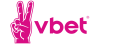Настройка мыши в КС ГО
Контент проверен и актуален
Содержание
Настройка в Windows 8 / 10
Если ваша мышка не игровая, убедитесь, что у вас отключена акселерация, которая делает скорость мыши разной в зависимости от силы ее перемещения. Чтобы проверить, отключена ли данная опция, зайдите в Панель управления, войдите в раздел «Мышь», и в Параметрах указателя найдите пункт «Включить повышенную точность установки указателя». Снимите галочку напротив этого пункта, если она там стоит.

Теперь зайдите в CS:GO и перейдите в параметры игры, после чего откройте меню «Клавиатура/Мышь».
Во-первых, обязательно включите прямое подключение мыши, чтобы на ее чувствительность не влияли настройки Windows.

Во-вторых, правильно настройте чувствительность мыши в игре. Настроить данный параметр нужно таким образом, чтобы при перетаскивании мыши от одного края коврика к другому персонаж в игре один раз покрутился на 360 градусов.
В пункте «Чувствительность при прицеливании» не ставьте слишком высокое значение, так как в таком случае вам сложно будет прицелиться во врага.
Фрибеты PARI: ежедневно до 10 000 рублей за ставки на киберспортНастройка мыши при помощи консоли
Вы можете настроить мышь и при помощи консоли. Вот команды, влияющие на эффективность работы мыши:
m_rawinput "0/1" // Прямое подключение выключено/включено
m_customaccel "0/1" // Ускорение мыши выключено/включено
m_customaccel_exponent "0-100" // Величина ускорения (от 0 до 100 — вставьте здесь удобное для вас значение)
m_mousespeed "0-100" // ускорение мыши (от 0 до 100 — вставьте здесь удобное для вас значение)
m_mouseaccel1 "0" // ускорение мыши (при 2x скорости мыши)
m_mouseaccel2 "0" // ускорение мыши (при 4x скорости мыши)
Серьезное преимущество в бою вам даст изменения скорости мыши по ее осям. Поставьте на вертикальную ось вращения мыши слабую чувствительность. Для этого откройте консоль, нажав клавишу «~». Впишите команду (без кавычек) — «m_pitch 0.017» и нажмите Enter. Благодаря этому вам легче будет прицеливаться в противников при длительной стрельбе. Обратите внимание, что слишком низкое значение команды «m_pitch» не рекомендуется, так как из-за этого вам может быть тяжело быстро наводить прицел на врага, когда он будет стоять сверху или снизу от вас.

Скорость мыши должна составлять приблизительно 500Гц, которую можно выставить в настройках мышки в зависимости от ее модели.
Выбор игрового коврика
Перед тем, как начать настраивать мышь, убедитесь, что она отлично подходит под вашу руку. При полном охвате мыши рукой, ваши пальцы должны касаться окончаний ее кнопок. Если этого не происходит, возможно, используемая вами мышь слишком большая для вашей руки. Также не забывайте про коврик. Для CS:GO лучше использовать такой коврик, по которому мышь не скользит при резком передвижении.
Профессионалы используют большие коврики: 40х30, 50х40 сантиметров. Чем больше коврик, тем больше пространства для маневра. Хорошие коврики:
- A4Tech Bloody B-071
- Tt eSPORTS Pyrrhus Large
- Qcyber Taktiks Basic

Выбор игровой мышки
Хорошие марки игровых мышей, которые подойдут для потной катки в CS:GO
- Redragon Centrophorus (581 р.)
- A4Tech Bloody V8/V8M Black USB (925 р.)
- Игровая мышь Razer Abyssus V2 (3 490 р.)
- Redragon Firestorm (1 848 р.)
- Redragon Lavawolf (810 р.)
- Redragon Foxbat 70346 Black-Red (1 964 р.)

Настройка прицела
Никому не нравится прицел по умолчанию. Чтобы настроить свой прицел самостоятельно, используйте следующие команды:
Маленький прицел
Чтобы сделать маленький прицел, нам потребуется всего одна команда:
cl_crosshairsize "9"
Ставим вместо “9” цифру “1” и получаем маленький прицел, позволяющий стрелять намного точнее.
Прицел-точка
Чтобы поставить точку в прицел используем команду
cl_crosshairdot "1"
Значение “1” включает точку внутри прицела. При значении “0” точка отсутствует.
Если хотите сделать прицел-точку, как в Max Payne, то после cl_crosshairdot «1» вводим:
cl_crosshairsize 0 // убираем перекрестье прицела, делая его размер нулевым
cl_crosshairthickness 2 // регулируем толщину точки
Смена цвета прицела
В игру встроены несколько базовых цветов, которые выбираются командой cl_crosshaircolor «1»:
cl_crosshaircolor 0 — красный
cl_crosshaircolor 1 — зеленый
cl_crosshaircolor 2 — желтый
cl_crosshaircolor 3 — синий
cl_crosshaircolor 4 — голубой
cl_crosshaircolor 5 — свой цвет
Обратите внимание на последнюю команду. Если вы хотите установить свой уникальный цвет прицела, одной cl_crosshaircolor не обойдешься. Для этого нам понадобится после команды cl_crosshaircolor 5 вбить следующие:
cl_crosshaircolor_r 255 — доля красного
cl_crosshaircolor_g 255 — доля зеленого
cl_crosshaircolor_b 255 — доля синего
Каждая строчка отвечает за цветовой канал. Значения могут изменять от 0 до 255. Таким образом, чтобы получить белый прицел потребуется ввести:
cl_crosshaircolor 5
cl_crosshaircolor_r 255
cl_crosshaircolor_g 255
cl_crosshaircolor_b 255
Генератор прицела
Также вы можете воспользоваться генератором прицела онлайн на нашем сайте по ссылке.
DPI (CPI)
CPI (англ. count per inch — число замеров на дюйм) или DPI — количество точек на 1 дюйм (2.54 см). Чем выше CPI, тем большее количество замеров на дюйм производится мышью, а значит точнее определяется расположение курсора. Например, у вас монитор в 1000 DPI, то есть 1000 точек на 1 дюйм. Если скорость вашей мышки 500 DPI — то при передвижении мышки на 1 дюйм, она пройдет 1 дюйм и на мониторе, пропустив 2 точки. Чем выше DPI у мышки, тем быстрее она будет передвигаться по экрану. Выгодно приобретать мыши с высоким DPI, если у вас широкоформатный монитор.
Рекомендуемый DPI для обычной мышки: 400 точек на дюйм. Такие настройки используются про-игроками.
Чтобы привыкнуть к новым настройкам чувствительности мыши, попробуйте поиграть несколько дней, после чего вы должны улучшить свой скилл по прицеливанию.
Побольше вам хедшотов!
Вывод
- Ставьте в настройках Windows чувствительность 6/11.
- Ставьте в настройках CS:GO чувствительность 2-4.
- DPI: 400.
- Выключите ускорение мышки, а в настройках игры поставьте «Прямое подключение».
- Выбирайте мышку от Redragon, A4Tech или Razzer.
- Мышь должна быть проводная.
- Купите большой коврик. Например, A4Tech Bloody B-071.
Спасибо за Вашу помощь!
Мы ценим Вашу бдительность!
Уведомления о новых публикациях этого автора будут приходить на электронный адрес, указанный Вами при регистрации на "РБ"
Уведомления о новых прогнозах этого эксперта будут приходить на электронный адрес, указанный Вами при регистрации на "РБ"
Это значит что вы больше не будете получать уведомления о новых публикациях этого автора на ваш электронный адрес.
Это значит что вы больше не будете получать уведомления о новых прогнозах этого эксперта на ваш электронный адрес.